Содержание
Каждый MacBook, который вы покупаете, имеет номер модели и связанный с ним серийный номер. Хотя номер модели помогает определить, какая у вас модель и сколько ей лет, серийный номер помогает выяснить детали производства и конфигурации. Вот как вы можете найти номер модели и серийный номер вашего MacBook различными способами и зачем они вам могут понадобиться.
Что такое номера моделей MacBook
Номер модели поможет вам определить модель MacBook, который у вас есть или который вы хотите купить. Есть несколько сценариев, в которых это может вам понадобиться. Например, если вы хотите купить подержанный Mac, необходимо изучить его характеристики или узнать, сколько лет MacBook. Другие причины могут заключаться в том, что вам нужна удаленная помощь при устранении ошибок или неполадок на вашем Mac.
Apple придерживается простой политики именования: каждый год она выпускает новый MacBook или MacBook Pro, но вместо использования номеров, как в iPhone, они просто называют их MacBook, MacBook Air или MacBook Pro. Жизнь была бы проще, если бы они назвали их MacBook Pro 1 и MacBook Air 3. Но этого не происходит.
Итак, вот несколько способов узнать номер модели и серийный номер вашего MacBook и использовать их для поиска другой информации.
Обязательно к прочтению: 5 способов переключения между Windows одного и того же приложения на Mac
1. Распечатано на задней панели вашего Mac
К счастью, эта наклейка не выцветает и не отклеивается легко. Apple печатает номер модели и серийный номер вместе с другой важной информацией о продукте на задней панели всех компьютеров Mac. Все, что вам нужно сделать, это закрыть крышку (в целях безопасности) и перевернуть MacBook, чтобы найти его. Возможно, вам придется немного прищуриться.
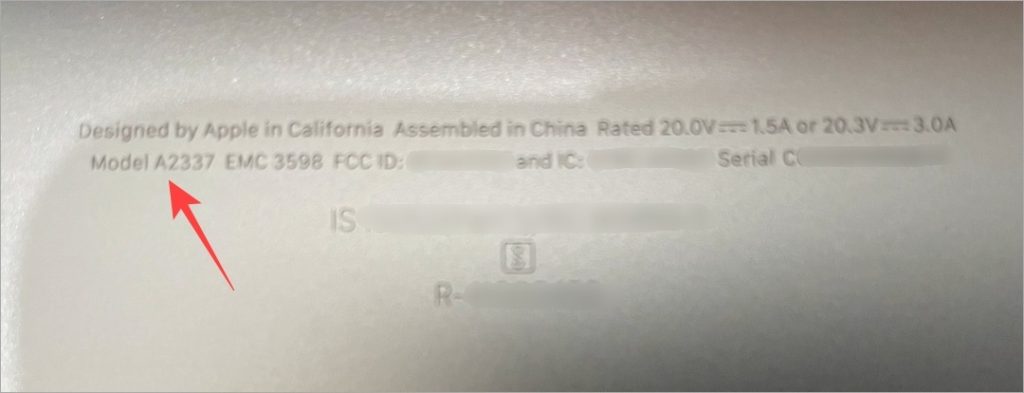
Обратите внимание, что номер модели и серийный номер, включая номер EMC (подробнее об этом позже), напечатаны, но, например, нет информации о году. Не волнуйся. Просто перейдите к EveryMac.com/ultimate-mac-lookup и введите там номер модели или серийный номер вашего MacBook. Нажмите Поиск.
Примечание. Вы также можете ввести номер заказа Apple, номер EMC и идентификатор модели, чтобы получить более подробную информацию о вашем MacBook. Работает и с другими продуктами Apple, например iPhone и iPad.
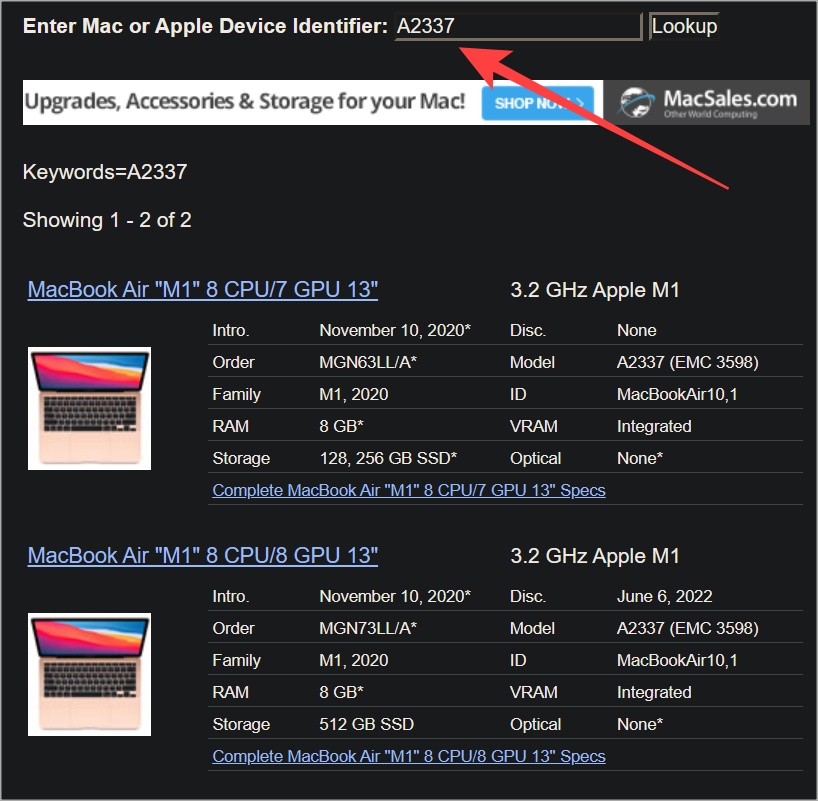
Теперь вы найдете дополнительную информацию о своем Mac, например год его выпуска или выпуска, идентификационный номер, характеристики, номер EMC и т. д. Нажмите кнопку Полные характеристики MacBook, чтобы получить еще более подробную информацию, например технические характеристики аппаратного и программного обеспечения. Правда, цвет не передает, но это нормально. У меня серебро, а на изображении золото.
ЭМС означает электромагнитную совместимость, и они более точны при определении номера модели, чем некоторые другие показатели, такие как идентификационный номер.
2. Внутренняя информация о системе и об этом Mac
Хотя Apple производит некоторые высококачественные продукты, возможно, что модель, EMC или серийный номер, напечатанные сзади, больше не будут видны из-за износа. В этом случае вы можете использовать пользовательский интерфейс macOS, чтобы найти его.
1. Нажмите Значок Apple в левом верхнем углу экрана. Теперь выберите параметр Об этом Mac.
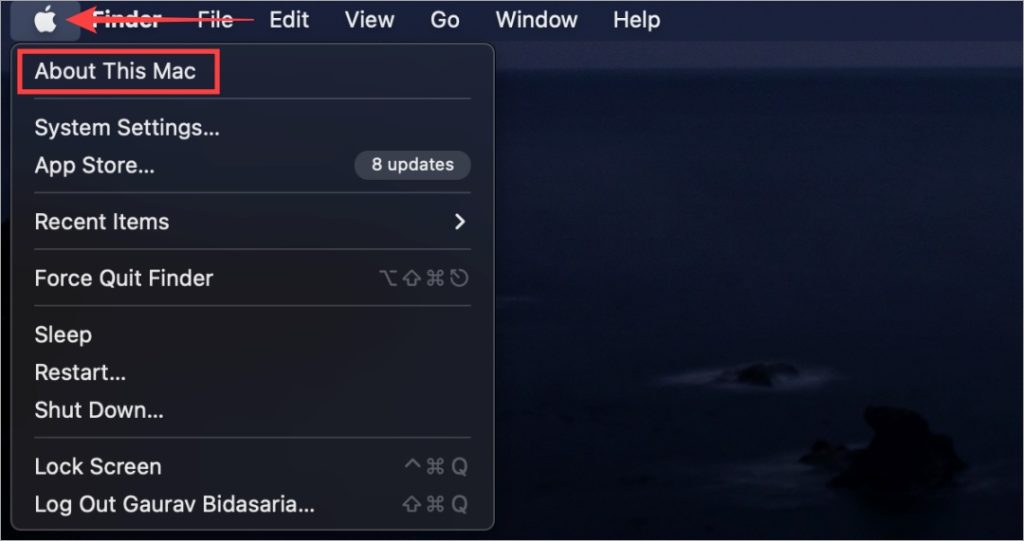
2. Здесь вы найдете год выпуска вашего MacBook, серийный номер и некоторые другие сведения. Нажмите Подробнее
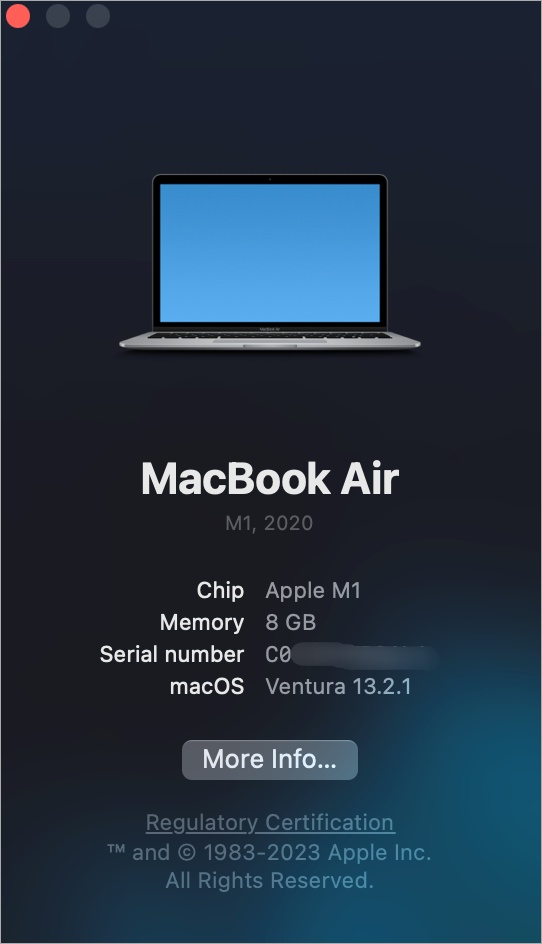 .
.
3. Прокрутите вниз и выберите Системный отчет.
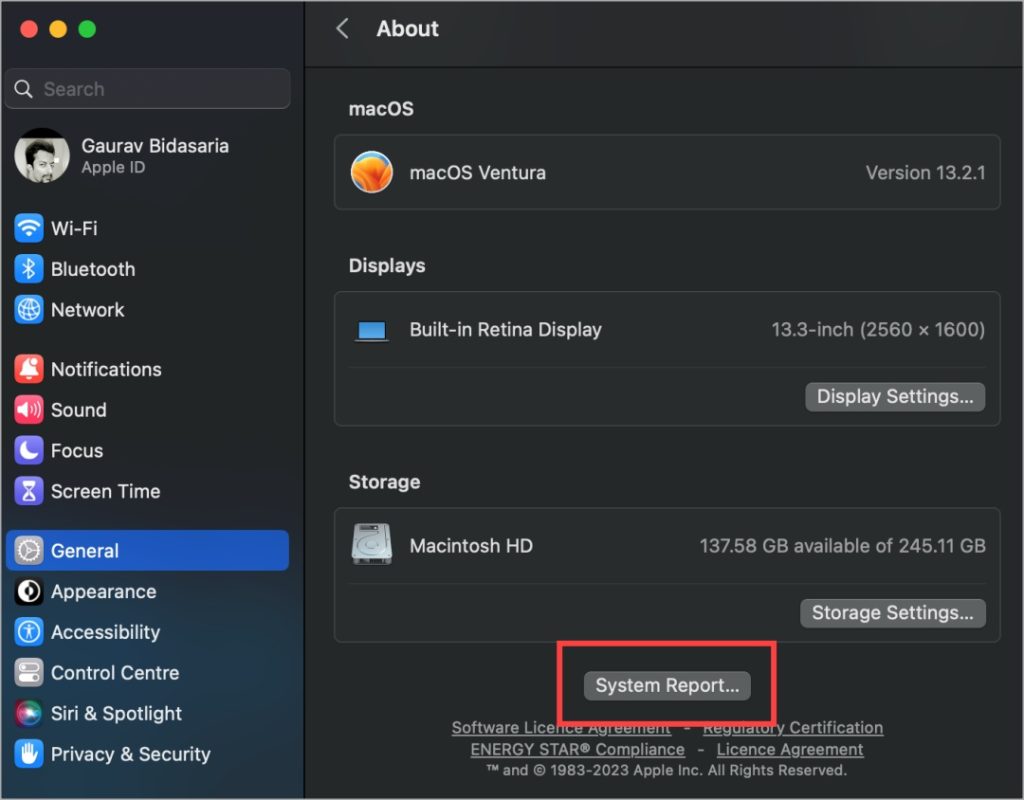
4. Номер модели, серийный номер и другие сведения можно найти в разделе Аппаратное обеспечение.
Интересный факт: нажмите Command+4, чтобы прочитать подробности вслух.
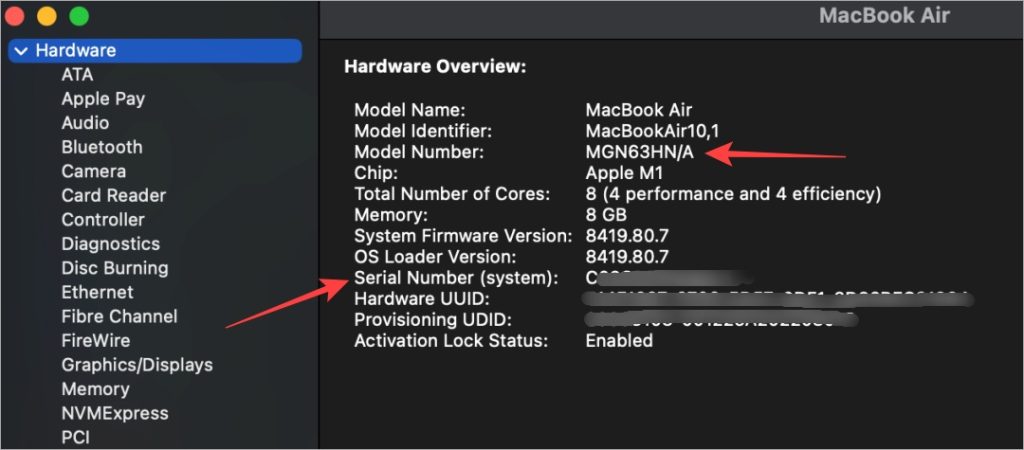
5. Вы также можете скопировать серийный номер, перейти к EveryMac.com/ultimate-mac-lookup и ввести его там, прежде чем нажать Поиск. Вы получите всю необходимую информацию о Mac, включая номер модели, год, серийный номер, характеристики и многое другое.
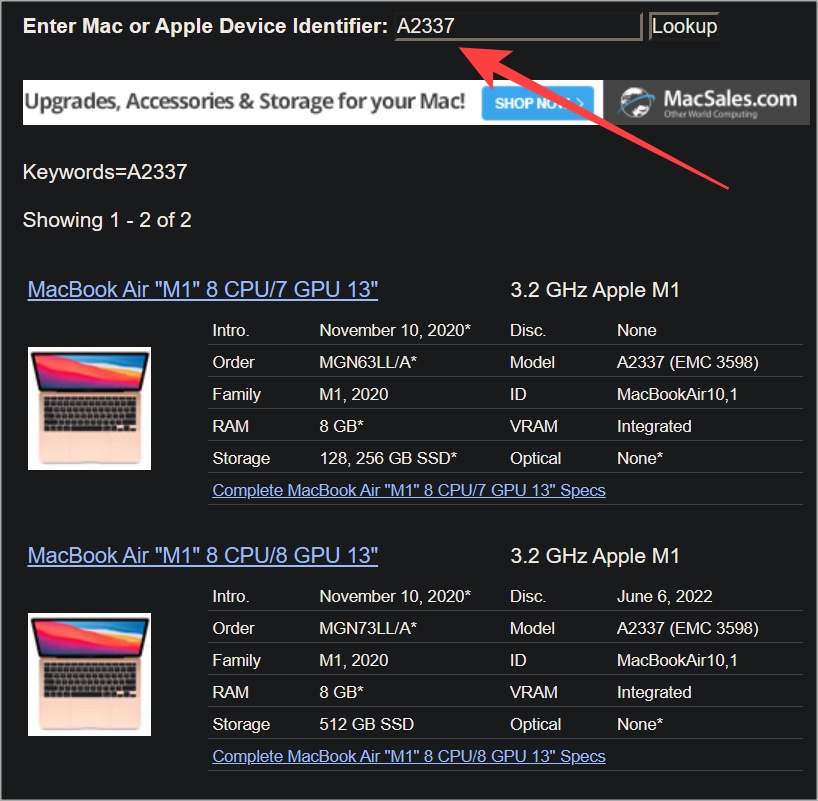
3. На странице покрытия Apple
Если у вас есть серийный номер MacBook, который легко получить двумя вышеуказанными способами, вы можете использовать страницу покрытия Apple, чтобы найти название MacBook и год его выпуска.
На Страница покрытия Apple введите серийный номер и нажмите Enter.

Как видите, это MacBook M1, выпущенный в 2020 году, однако мы получили его в 2021 году.
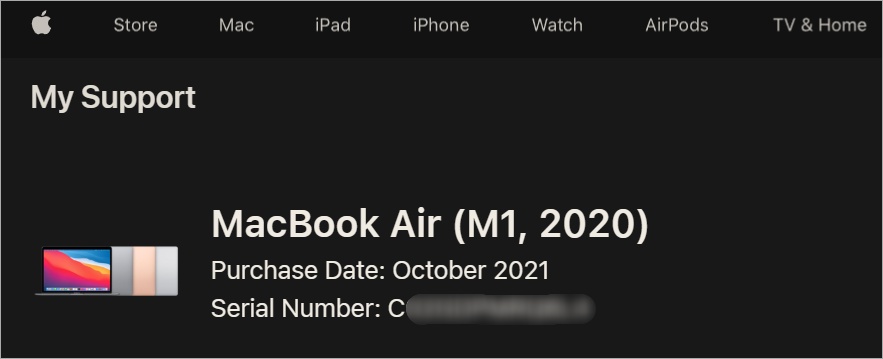
После того как у вас есть серийный номер, вы можете использовать его для поиска других сведений, как мы отметили в первом способе выше.
4. С сайта Apple
Предположим, в данный момент вы не носите с собой MacBook. Но по какой-то причине вам необходимо знать название модели, номер модели и серийный номер вашего Mac. Вы можете сделать это на сайте Apple. Преимущество этого метода в том, что вы можете найти эти данные с любого компьютера и в любом месте. Нет необходимости иметь доступ к MacBook.
1. Войдите в систему appleid.apple.com и войдите в систему, используя тот же Apple ID, который вы используете на своем Mac.
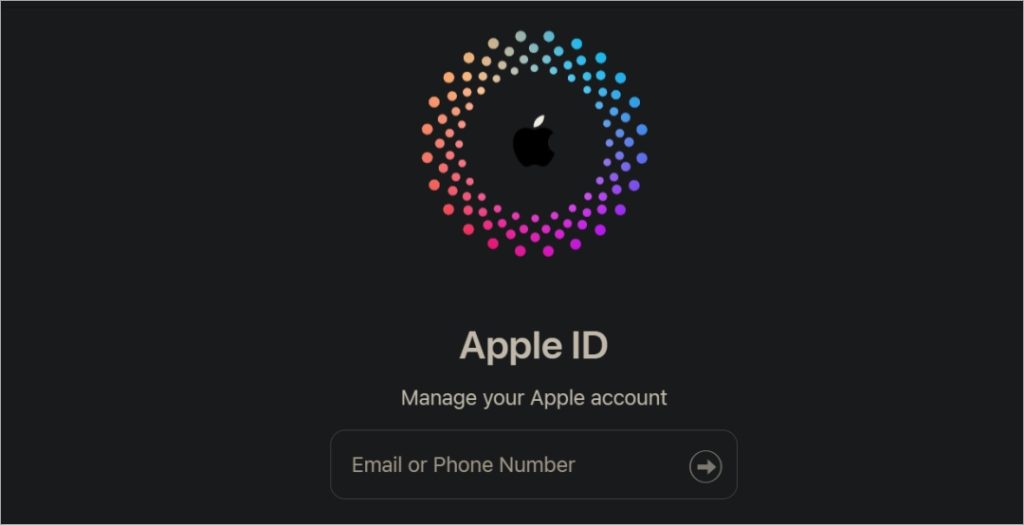
2. Теперь выберите Устройства на боковой панели, чтобы просмотреть все устройства Apple, которые подключены к этому идентификатору и используют его.
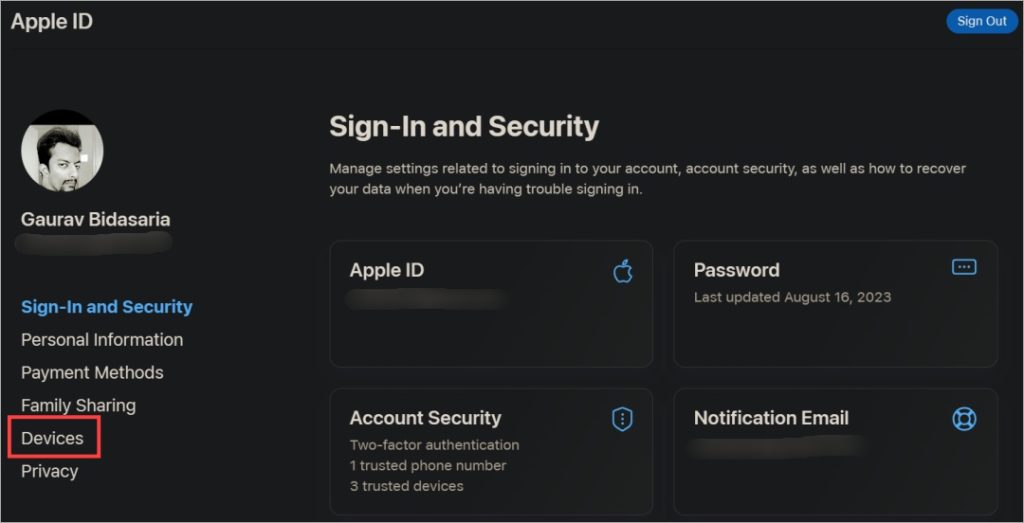
3. Нажмите на ваш MacBook, и вы увидите такую информацию, как номер модели и серийный номер Mac.
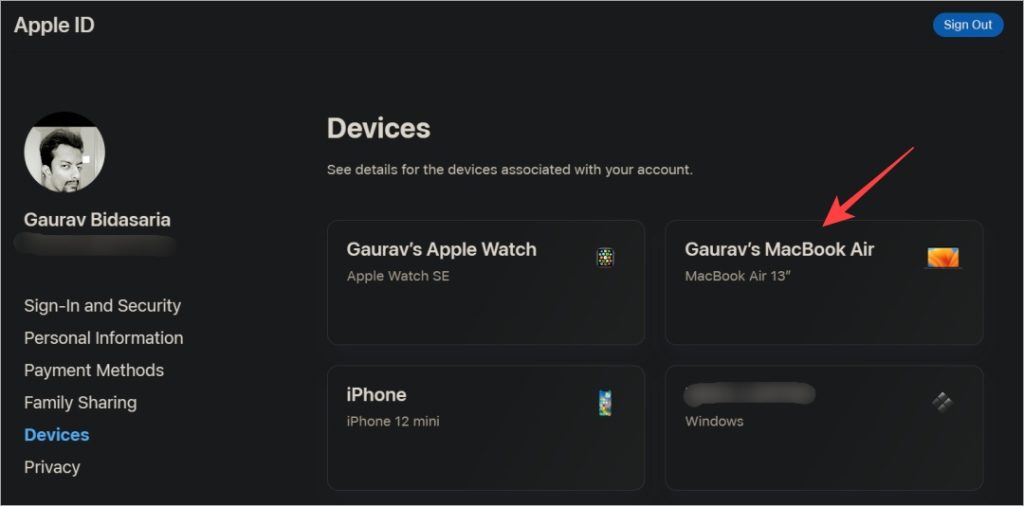
4. Во всплывающем окне вы увидите серийный номер MacBook, по которому затем можно будет найти более подробную информацию, например номер модели, выполнив действия, упомянутые в методе 1 выше.
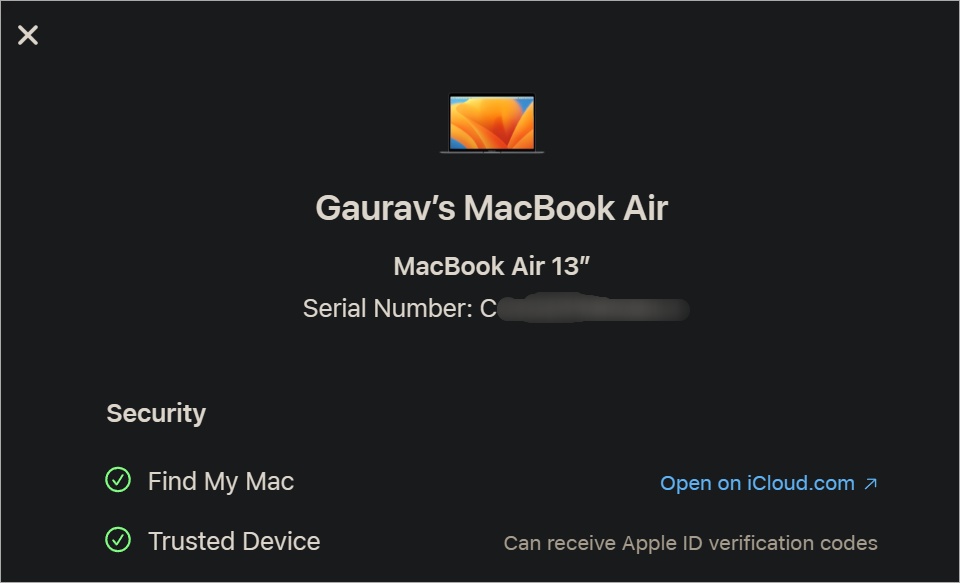
Часто задаваемые вопросы
1. Могут ли два MacBook иметь одинаковый номер модели и серийный номер?
Каждая модель, выпускаемая Apple, производится и продается миллионами. У многих компьютеров Mac будет одинаковое название модели, номер и даже характеристики. Однако серийный номер уникален, и в 2021 году Apple взяла решение рандомизировать их по какой-то причине, о которой знают только они.
2. Мне нужен другой способ узнать номер модели и серийный номер моего Mac.
Просто зайдите на страницы Apple «Определите свой Mac» для Макбук , MacBook Air и MacBook Pro , и вы сможете узнать, какая у вас модель и ее год, используя идентификатор модели (проверьте шаг 4 метода 2), который вы можете легко найти, используя один из вышеперечисленных методов.
3. Что произойдет, если я выполню сброс настроек MacBook перед его продажей?
Предполагая, что у вас есть MacBook с процессором серии M, у нас есть подробное руководство по все, что происходит при перезагрузке MacBook . Мы также расскажем, как выполнить сброс настроек и что следует сделать перед этим.
Можно узнать ваш номер, MacBook
Существует множество причин, по которым вам может понадобиться название модели вашего или чужого MacBook, номер модели, серийный номер и даже год, в котором он был выпущен и приобретен. Чаще всего, когда вы что-то покупаете, продаете или устраняете неполадки. Apple упростила их поиск, и есть несколько способов сделать это.
Вы студент? Вот для вас руководство, содержащее около удивительные советы и рекомендации по MacBook .
